Windows-10-Wiederherstellungslaufwerk erstellen


Warum ein Wiederherstellungslaufwerk? Wenn Windows beschädigt ist, verhindert das oft das Starten des PCs. Ein Wiederherstellungslaufwerk bietet ein bootfähiges Menü mit Reparatur‑ und Wiederherstellungsoptionen. Es kann direkt von einem USB‑Stick gestartet werden, auch wenn das installierte Windows nicht mehr lädt.
Was Sie brauchen
- Einen leeren USB‑Stick. Empfohlen: mindestens 16 GB. Größer ist in Ordnung.
- Einen funktionierenden Windows‑10‑PC, um das Laufwerk zu erstellen. Alternativ: ein anderer PC mit derselben Systemarchitektur (32‑/64‑Bit).
Wichtiger Hinweis: Der USB‑Stick wird beim Erstellen vollständig gelöscht. Sichern Sie vorher alle Daten.
Wenn der Stick Daten enthält, können Sie ihn im Datei‑Explorer formatieren: Rechtsklick auf das Laufwerk → Formatieren → Dateisystem NTFS → Start.
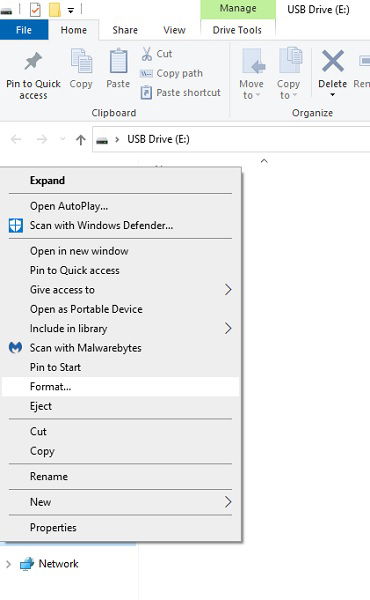
Wählen Sie NTFS als Dateisystem, wenn Windows die Systemdateien auf dem Laufwerk sichern soll.
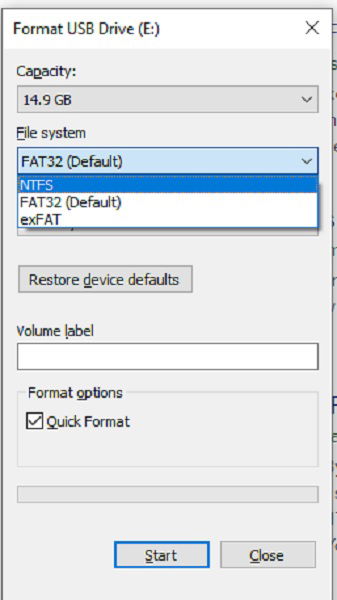
Wann Sie es erstellen sollten
Am besten jetzt. Es gibt keinen Nachteil, das Laufwerk im Voraus zu erstellen. Wenn Windows später nicht mehr startet, haben Sie sofort ein Rettungsmittel.
Wenn Ihr PC aktuell einwandfrei läuft
Erstellen Sie das Laufwerk bereits jetzt. Wenn das installierte Windows beschädigt ist, können Sie nicht mehr in dieses Windows booten, um den Assistenten zu starten.

Andere Möglichkeiten, wenn Windows bereits defekt ist
- Erstellen Sie Installationsmedien mit dem Microsoft Media Creation Tool (Windows‑Installations‑USB). Das installiert Windows neu, enthält aber nicht immer dieselben Reparaturoptionen wie ein Wiederherstellungslaufwerk mit Systemdateien.
- Nutzen Sie einen anderen Windows‑10‑PC zur Erstellung eines Wiederherstellungslaufwerks. Achten Sie darauf, dass die Architektur (32/64 Bit) übereinstimmt.
Schritt‑für‑Schritt: Wiederherstellungslaufwerk erstellen
- Öffnen Sie das Startmenü. Tippen Sie “Wiederherstellungslaufwerk erstellen” ein.
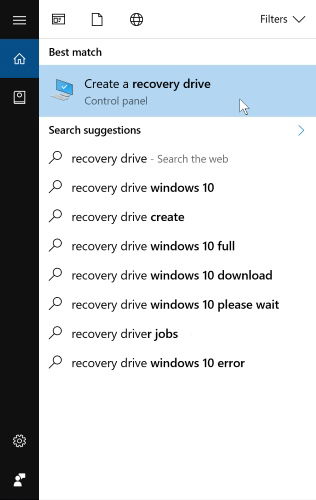
- Starten Sie den Assistenten “Wiederherstellungslaufwerk”.
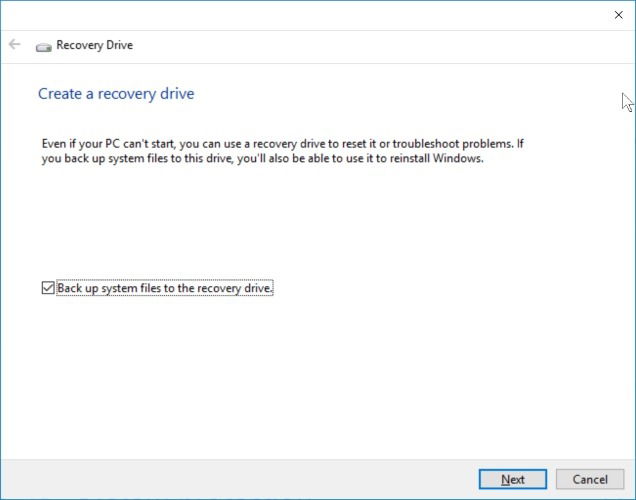
Aktivieren Sie die Option “Systemdateien auf dem Wiederherstellungslaufwerk sichern”, wenn Sie auch Windows neu installieren möchten. Das benötigt mehr Speicherplatz auf dem USB‑Stick, ist aber sehr nützlich.
Klicken Sie auf “Weiter”. Windows ermittelt den benötigten Speicherplatz.
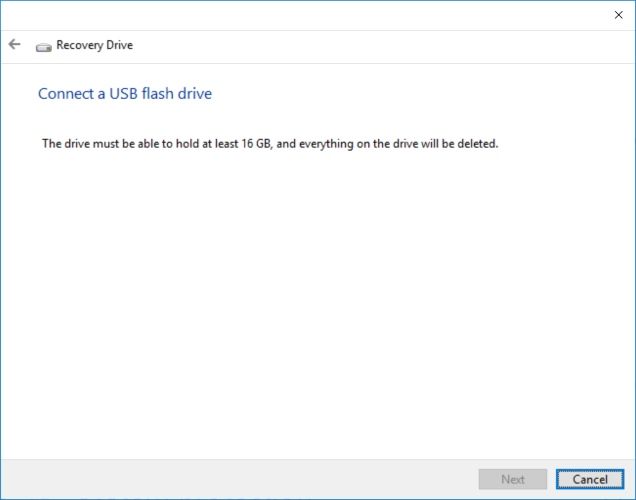
Wenn die benötigte Größe angezeigt wird, stecken Sie den USB‑Stick ein und bestätigen Sie. Der Assistent formatiert den Stick und kopiert die Dateien. Das kann mehrere Minuten dauern.
Nach Abschluss erhalten Sie eine fertig konfigurierte, bootfähige Wiederherstellungsumgebung.
Wichtig: Der Vorgang löscht alle vorhandenen Daten auf dem USB‑Stick. Prüfen Sie vorab, ob wichtige Dateien gesichert sind.
Was Sie mit dem Wiederherstellungslaufwerk tun können
- Starten Sie den PC vom USB‑Stick und öffnen Sie die Windows‑Wiederherstellungsumgebung (WinRE).
- Nutzen Sie „Starthilfe“, um Startprobleme automatisch zu beheben.
- Führen Sie eine Systemwiederherstellung aus (Wiederherstellungspunkte), falls vorhanden.
- Verwenden Sie die Eingabeaufforderung für manuelle Reparaturen (Bootrec, SFC, DISM).
- Installieren Sie Windows neu, wenn Sie die Systemdateien mitgesichert haben.
Wann ein Wiederherstellungslaufwerk nicht ausreicht
- Wenn die Hardware (Festplatte/SSD) physisch defekt ist. In dem Fall hilft nur Austausch der Hardware oder Datenrettung durch spezialisierte Tools/Servicedienste.
- Wenn wichtige persönliche Dateien nicht zuvor gesichert wurden. Ein Wiederherstellungslaufwerk stellt Windows wieder her, ersetzt aber keine vollständige Datei‑Sicherung.
- Bei Malware, die Bootsektoren oder Firmware angreift. Solche Angriffe erfordern oft zusätzliche Tools oder einen sauberen Neuaufbau.
Alternative Ansätze und ergänzende Maßnahmen
- Media Creation Tool: Erstellen Sie ein Installationsmedium, wenn Sie Windows komplett neu installieren müssen.
- Cloud‑/Netzwerksicherung: Planen Sie regelmäßige Backups auf NAS oder Cloud‑Speicher, um Datenverlust zu vermeiden.
- Bootfähige Rettungs‑Tools: Tools wie WinPE‑Umgebungen oder Linux‑Live‑USBs können bei Datei‑Wiederherstellung helfen.
Kurze SOP: Standardablauf für Heimnutzer
- Besorgen Sie einen leeren USB‑Stick (≥ 16 GB).
- Formatieren Sie den Stick (NTFS empfohlen, wenn Sie Systemdateien sichern möchten).
- Starten Sie “Wiederherstellungslaufwerk erstellen” und aktivieren Sie Systemdateien sichern.
- Folgen Sie dem Assistenten bis zum Ende.
- Beschriften Sie den Stick (z. B. “Win10 Recovery – Datum”). Bewahren Sie ihn an einem sicheren Ort.
Rollenbasierte Checkliste
Heimnutzer:
- USB‑Stick ≥ 16 GB bereitstellen
- Dateien sichern und Stick formatieren
- Wiederherstellungslaufwerk erstellen und beschriften
- Stick regelmäßig prüfen (einmal jährlich)
IT‑Administrator:
- Automatisierte Erstellung via Windows‑Images prüfen
- Kompatibilität 32/64‑Bit sicherstellen
- Versions‑ und Datumskennzeichnung einführen
- Aufbewahrungsrichtlinie und Prüfplan dokumentieren
Faktenbox: Wichtige Zahlen und Hinweise
- Empfohlenes Minimum: 16 GB USB‑Stick.
- Systemarchitektur beachten: 32‑ oder 64‑Bit muss übereinstimmen.
- Achtung: Der Stick wird vollständig gelöscht.
- Vorteil: Starten und Reparieren, auch wenn das installierte Windows nicht bootet.
Entscheidungsbaum (Kurzüberblick)
flowchart TD
A[PC startet nicht] --> B{Haben Sie
Wiederherstellungslaufwerk?}
B -- Ja --> C[Vom USB starten und Reparieren]
B -- Nein --> D{Haben Sie
Installationsmedium?}
D -- Ja --> E[Neuinstallation oder Reparatur]
D -- Nein --> F[Anderen PC verwenden oder Media Creation Tool]
F --> E
C --> G[Problem gelöst?]
G -- Ja --> H[Fertig]
G -- Nein --> ETestfälle/Abnahme (Kriterien für ein funktionierendes Laufwerk)
- Der PC kann erfolgreich vom USB‑Stick booten.
- Die Windows‑Wiederherstellungsumgebung startet ohne Fehler.
- Option für “Starthilfe” ist verfügbar und ausführbar.
- Bei Erstellung mit Systemdateien: Installation von Windows über das Laufwerk möglich.
Sicherheit und Aufbewahrung
Bewahren Sie das Wiederherstellungslaufwerk sicher auf. Jeder, der physischen Zugriff hat, kann damit das System starten. Kennzeichnen Sie das Datum der Erstellung und prüfen Sie die Funktion jährlich.
Zusammenfassung
Ein Windows‑10‑Wiederherstellungslaufwerk ist ein einfaches, aber mächtiges Notfallwerkzeug. Erstellen Sie es jetzt auf einem leeren USB‑Stick (empfohlen ≥ 16 GB). Testen Sie das Laufwerk und bewahren Sie es sicher auf. Ergänzen Sie es durch regelmäßige Datenbackups und optionalen Installationsmedien.
Haben Sie das Wiederherstellungslaufwerk schon einmal gebraucht? Teilen Sie Ihre Erfahrung.
Ähnliche Materialien

Podman auf Debian 11 installieren und nutzen
Apt-Pinning: Kurze Einführung für Debian

FSR 4 in jedem Spiel mit OptiScaler
DansGuardian + Squid (NTLM) auf Debian Etch installieren

App-Installationsfehler auf SD-Karte (Error -18) beheben
